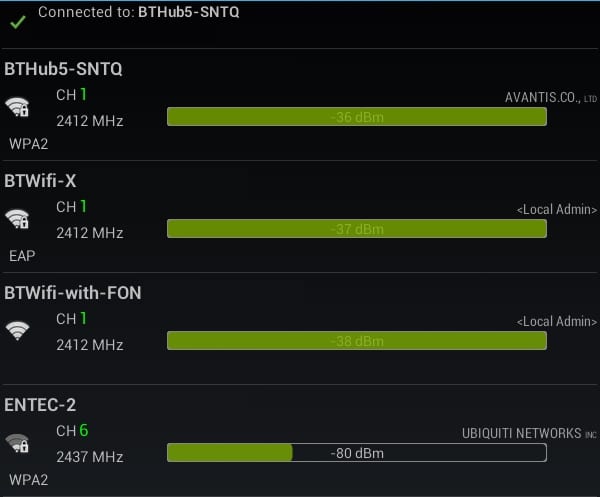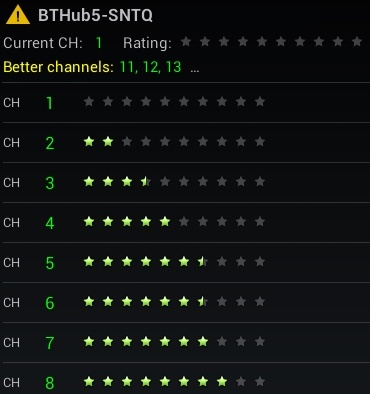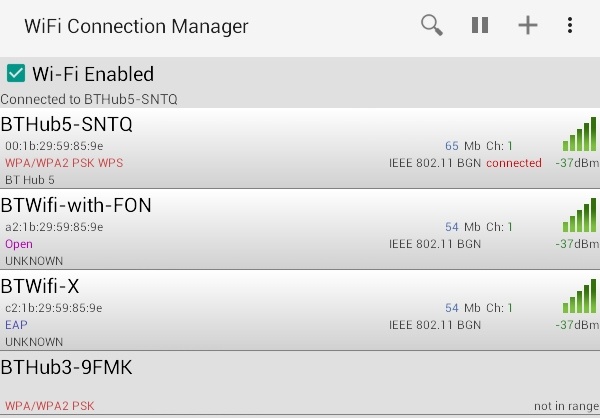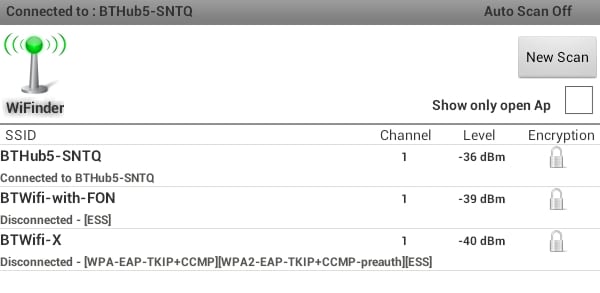À quelle fréquence utilisez-vous les connexions WiFi sur votre téléphone Android ? Pour beaucoup, c’est un moyen de réduire les factures de téléphone lorsque vous n’avez pas besoin d’utiliser l’Internet mobile. C’est également parfait si vous avez un forfait de données mobiles et que vous souhaitez diffuser du contenu multimédia sur votre appareil.
Si vous êtes un passionné du WiFi, vous voudrez probablement quelque chose d’un peu plus puissant que l’outil WiFi Android par défaut. Bien sûr, il fait assez bien son travail de connexion aux points d’accès, mais si vous voulez des fonctionnalités qui vont au-delà de la simple liste des canaux WiFi autour de vous, les applications peuvent remplir n’importe quel créneau que vous voulez qu’elles exécutent.
Voici quatre applications de gestion pour faciliter la gestion du WiFi.
Contenu
1. Gestionnaire Wi-Fi
WiFi Manager est un outil très simple avec d’excellentes fonctionnalités ajoutées. À son niveau le plus basique, vous pouvez ouvrir l’application et sélectionner le réseau auquel vous souhaitez vous connecter. Plongez dans ses paramètres, cependant, et vous y trouverez quelques petites fonctionnalités intéressantes.
Si vous êtes dans une zone peuplée et que vous êtes inondé de signaux WiFi autour de vous, WiFi Manager peut trier les connexions par nom (pour quand vous connaissez le nom de la connexion que vous voulez) ou par force de signal (pour quand vous voulez voir la meilleure connexion WiFi publique disponible). Vous pouvez également modifier les listes de réseaux « en direct » en réseaux « connus » pour afficher uniquement les connexions que vous avez utilisées auparavant. C’est très pratique pour couper le bruit et se connecter à vos points d’accès préférés !
Sa fonction de rafraîchissement automatique est également une belle touche. Si vous ne souhaitez pas écraser le bouton d’actualisation pour trouver un réseau, vous pouvez activer l’actualisation automatique à la place. Il continuera ensuite à mettre à jour la liste des points d’accès jusqu’à ce que vous lui demandiez de s’arrêter. La fonction Radar est particulièrement utile si vous voulez vous assurer qu’un point d’accès est en concurrence avec d’autres sur un seul canal. Chargez-le simplement et il vous montrera sur un graphique les canaux utilisés par chaque point d’accès. C’est idéal à la fois pour se connecter à un point d’accès public et pour peaufiner votre propre routeur à la maison.
2. Analyseur Wi-Fi
WiFi Analyzer est un autre choix fort avec un téléchargement facultatif si vous souhaitez vous connecter à des points d’accès via l’application. Il est livré avec quelques fonctionnalités intéressantes, qui sont toutes cachées dans le menu « Affichage ». La fonction d’évaluation des canaux analyse un point d’accès et vous permet de savoir sur quels canaux il fonctionnerait le mieux.
Si vous souhaitez analyser la force du signal du routeur auquel vous êtes connecté, vous pouvez le faire à l’aide du capteur de signal. Cela vous montre la force du signal et peut même émettre des bips liés à la force actuelle du signal si vous activez le son.
Le menu Paramètres contient encore plus de fonctionnalités, notamment l’activation/désactivation du WiFi lorsque l’application est ouverte/fermée, le balayage automatique, le maintien de l’écran allumé et le réglage des canaux disponibles dans votre région.
WiFi Analyzer est une application gratuite qui utilise des publicités en barre et des publicités occasionnelles en plein écran pour couvrir les coûts. Si vous n’êtes pas trop dérangé par les publicités, cela peut être un outil très puissant pour analyser et vous connecter aux points d’accès. Vous pouvez également utiliser la version open source qui n’a pas autant de fonctionnalités mais fournit toujours les éléments de base sans publicité. De plus, vous pouvez même en ajouter si vous le souhaitez !
3. Gestionnaire de connexion Wi-Fi
WiFi Connection Manager est une autre entrée puissante sur cette liste. A sa base, il affiche tous les points d’accès à portée ainsi que ceux mémorisés par l’appareil. Cependant, lorsque vous commencez à parcourir ses fonctionnalités, vous pouvez voir combien est contenu dans cette application.
Glisser vers la gauche sur le menu déroulant du bas vous amènera à un graphique de spectre où vous pouvez voir tous les points d’accès et les canaux sur lesquels ils se trouvent. Glisser vers la droite vous donne accès à de nombreux outils de mise en réseau différents, tels qu’un outil de ping, la recherche de périphériques sur le réseau local et même la mise sous tension d’ordinateurs à l’aide de Wake-on-LAN.
Même la page principale a son propre ensemble d’outils que vous pouvez utiliser. Vous pouvez modifier l’analyse WiFi pour filtrer des types de réseaux spécifiques, organiser les réseaux de manière à ce que vos favoris soient en haut et même transformer votre téléphone en point d’accès portable.
Cette application utilise de petites annonces en bas ainsi que des annonces occasionnelles en plein écran. Vous pouvez obtenir la version premium ici, mais assurez-vous de lire les instructions et les commentaires sur la façon de l’installer correctement !
4. WiFinder
Cependant, vous ne recherchez peut-être pas quelque chose de riche en fonctionnalités et en menus. Peut-être que vous aimeriez quelque chose d’un peu plus simple et facile à utiliser. WiFinder fait très bien le travail sur ce front – il est léger, facile à lire et simple à naviguer.
Sur la page principale, vous pouvez voir les points d’accès à portée, leurs canaux et la force de leur signal. Vous pouvez avoir cette force représentée en pourcentage, en dBm ou en un graphique de barre de force WiFi typique, afin que vous puissiez la modifier de la manière qui vous convient le mieux.
Il y a une case à cocher en haut à droite qui ne vous montre que les points d’accès sans mot de passe au cas où vous êtes dans un espace public et avez besoin d’un endroit pour vous connecter. Vous pouvez également le configurer pour rechercher automatiquement les points d’accès toutes les cinq à soixante secondes.
Amplification du signal
Alors que l’outil de connexion WiFi Android par défaut fait bien son travail, ceux qui souhaitent des informations supplémentaires sur leurs connexions WiFi peuvent trouver ce qu’ils recherchent en utilisant des applications. Maintenant, vous connaissez certains des meilleurs sur le marché et ce qu’ils font.
Utilisez-vous une application pour gérer votre Android WiFi ? Ou cela ne vous dérange pas ? Faites le nous savoir dans les commentaires.
Cet article est-il utile ? Oui Non